江西中医药大学
SSLVPN用户操作使用说明
一、浏览器登录说明
1.1、登录及证书安装
打开江西中医药大学主页,点击右上角"校外VPN人口"进入vpn登陆界面。
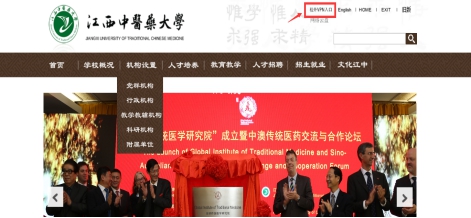
第一次使用时会出现网站安全证书提示,点击继续浏览此网站即可。
注意: 目前SSLVPN兼容大部分主流浏览器,建议使用IE浏览器或者IE内核的浏览器,苹果操作系统请使用Safari浏览器。

输入用户名密码点击登录SSL VPN。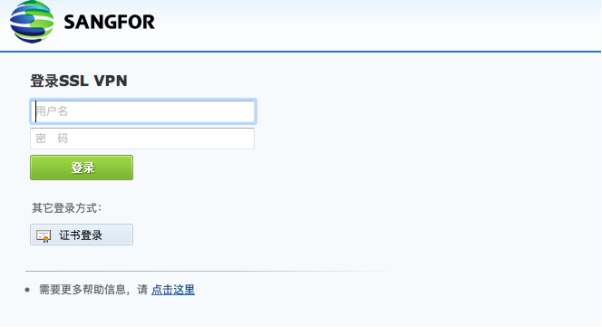
1.2、下载控件
用户名密码验证成功后,首次登陆需要安装SSL VPN相应的组件,后续使用将不会再次安装,出现如下画面,稍等片刻浏览器会自动进行组件下载和安装。
注意:安装VPN组件过程中,建议将杀毒软件和安全防护软件暂时退出。
关于账号密码:1)老师使用工号,学生使用学号登录。
2)默认密码为个人身份证号码后6位。
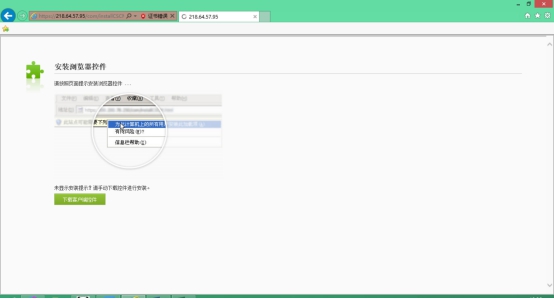
下载组件过程:

安装组件过程:
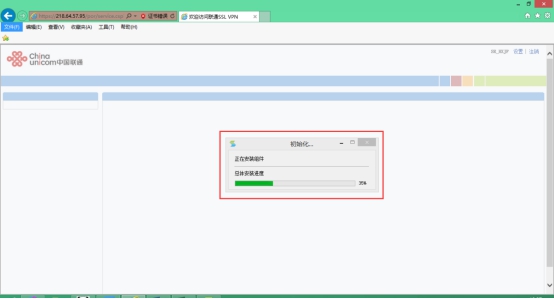

1.3、自动安装证书
组件安装完成后,出现如下的界面表示已经登录成功,并可以使用vpn服务。

1.4、帮助说明
在使用过程中如果遇到问题可以查看帮助中心,如果还不能解决可以联系网络与教育技术中心帮助解决。
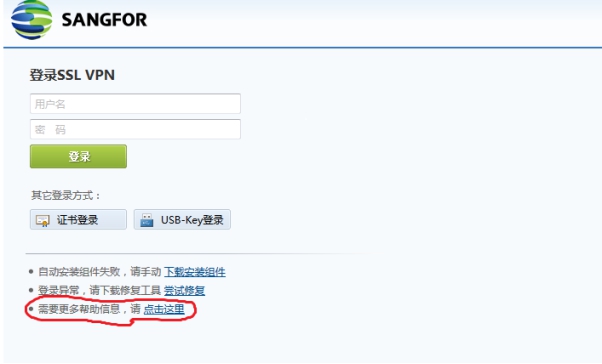
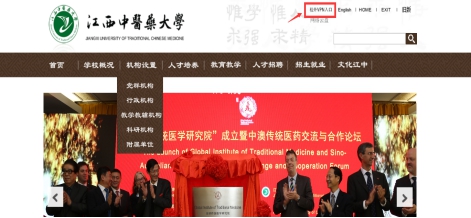
二、客户端说明
2.1、客户端登录
首次通过浏览器登陆VPN成功后在电脑的任务栏会出现SSL VPN的客户端,同时桌面上也会生成相应的客户端图标,后续的登陆可以使用SSL VPN客户端进行登录。
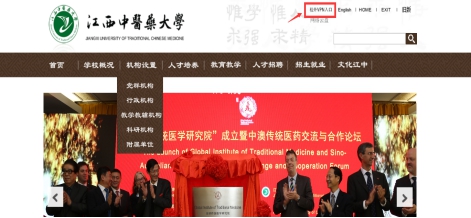
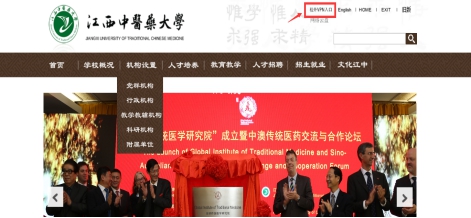
a、双击桌面的客户端图标,出现下面的窗口,输入服务器的地址:https://vpn.jxutcm.edu.cn,点击连接。
b、输入用户名密码登录VPN,点击登录按钮即可。
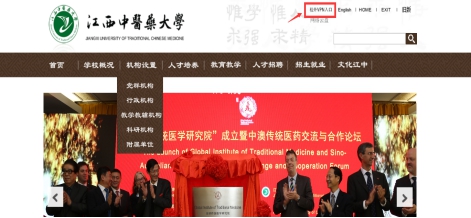
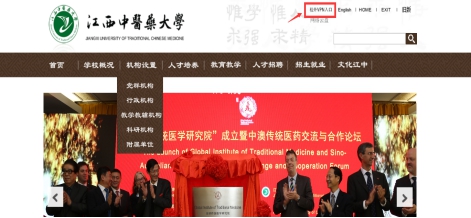
C、登录成功后,任务栏会有相应的提示,并自动弹出VPN资源页面。
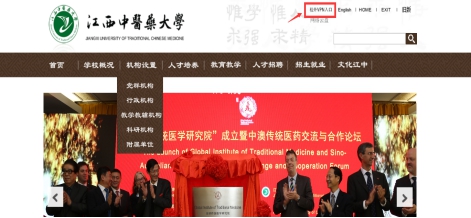
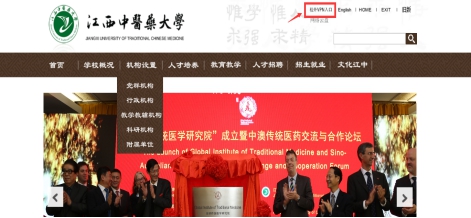
2.2、客户端设置
客户端设置,右键单击任务栏SSL VPN图标,进入系统设置可以对客户端进行相应的设置,可以设置“记住密码”和“自动登陆”选项,后续使用客户端登陆即可自动登录VPN。
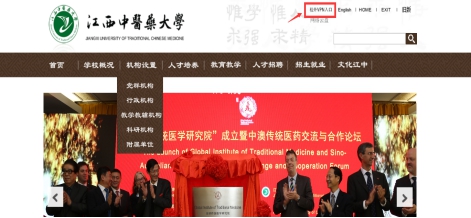
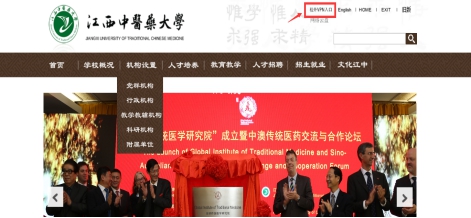
2.3、注销登录
长时间未操作系统会自动注销,会出现如下提示。
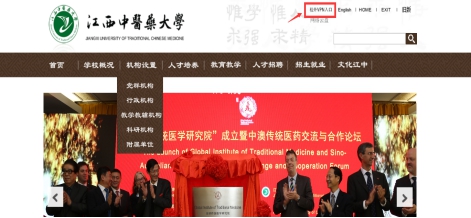
三、手机登录说明
安卓手机和苹果手机都通过手机市场搜索easyconnect,可以下载easyconnect的APP软件,安装完成后即可使用,使用的方式与上述的客户端使用的方式一样。

四、软件修复
使用浏览器登录VPN过程中如果出现频繁登录、掉线无法开启VPN加密隧道软件修复过程如下:
打开登录页面:https://vpn.jxutcm.edu.cn

下载svpntool工具并运行

点击快速修复

重启电脑(关闭所有杀毒、安全软件)重新登录sslvpn
